手机桌面弹窗广告怎么清除,当你打开手机浏览器或应用程序时,突然被弹出的广告窗口打扰,让人感到非常恼火。这些广告窗口不仅影响了我们的正常使用,还会占用大量的流量和空间。尤其是一些弹出式的广告窗口,其关闭按钮十分隐蔽,让人无法轻易关闭。今天我们就来谈谈如何清除手机页面常见的广告弹窗。
手机页面常见广告弹窗如何清除?
具体方法:
1.点击打开手机设置。
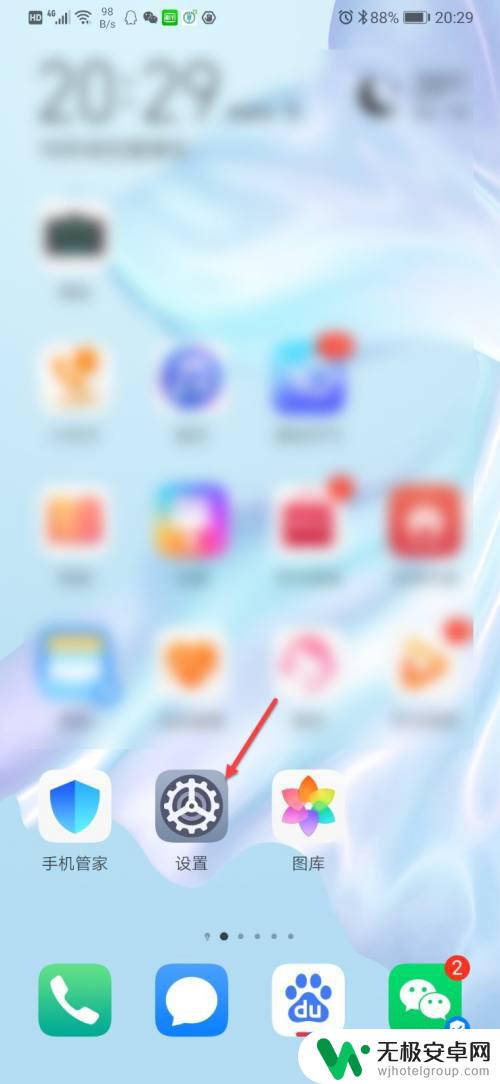
2.在设置界面,点击通知中心。
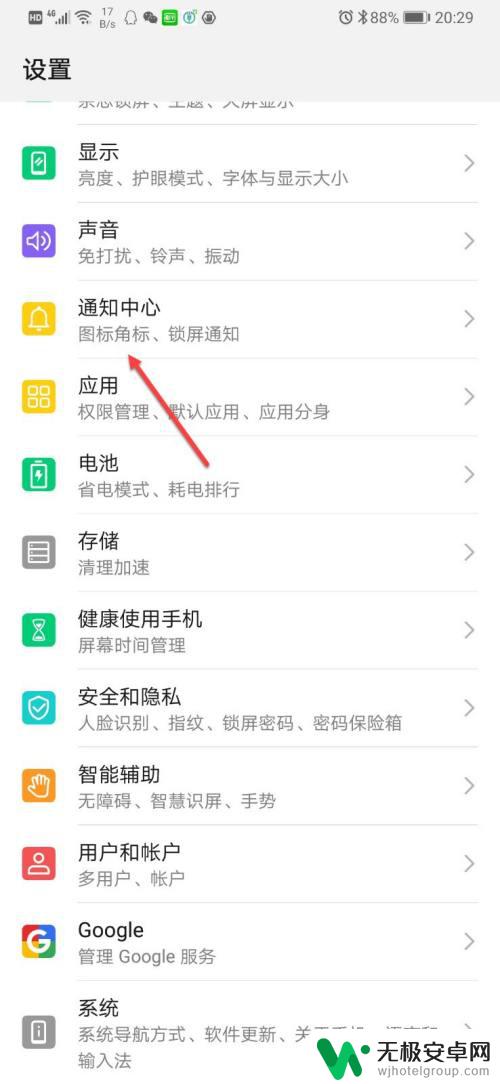
3.在通知中心,点击有弹窗的软件名称。
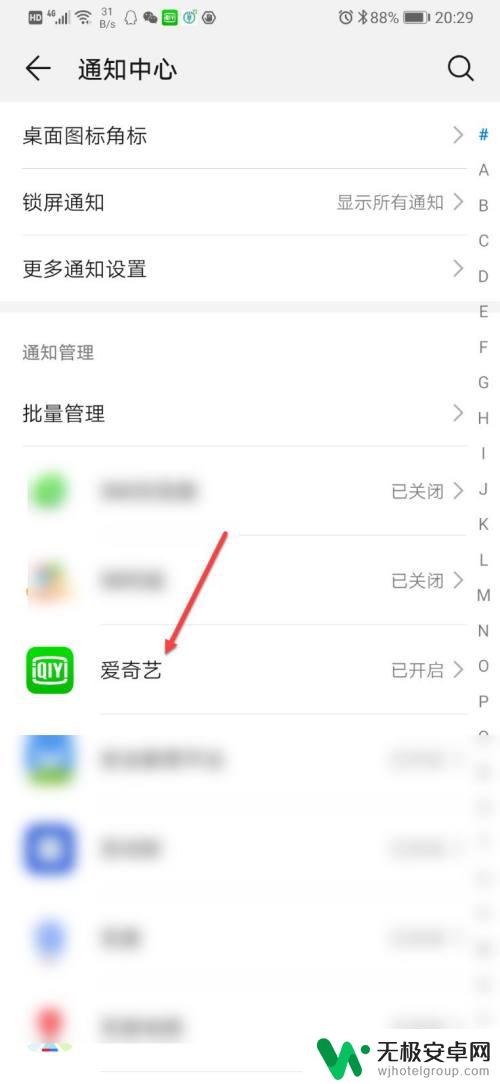
4.找到允许通知,拖动滑块。
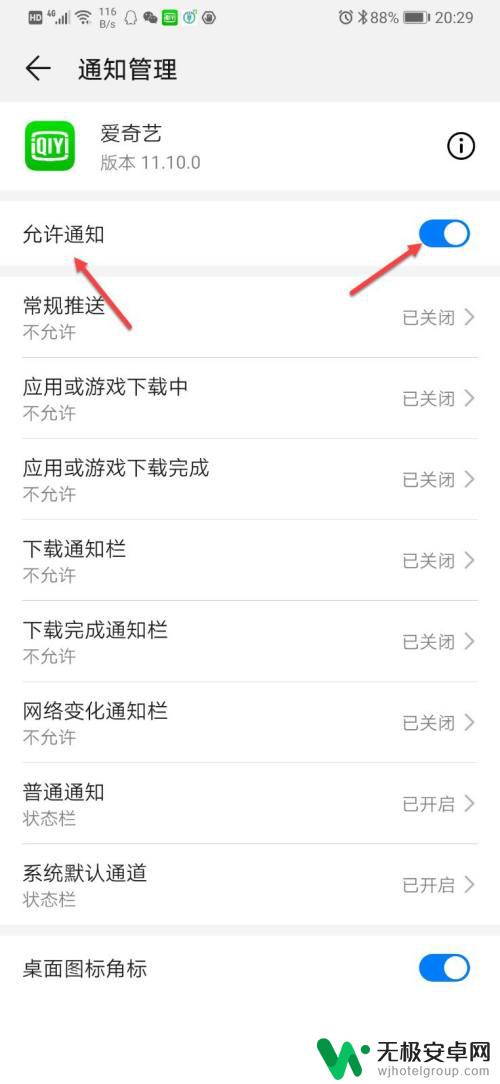
5.关闭允许通知功能。

我们在使用手机时,遇到广告弹窗是很常见的。但是,我们可以通过一些简单的操作来清除它们,提高我们的使用体验。如果经常遇到弹窗广告,建议大家可以考虑安装一些广告拦截器来屏蔽这些恼人的广告。让我们共同打造一个更加清爽的手机使用环境。











